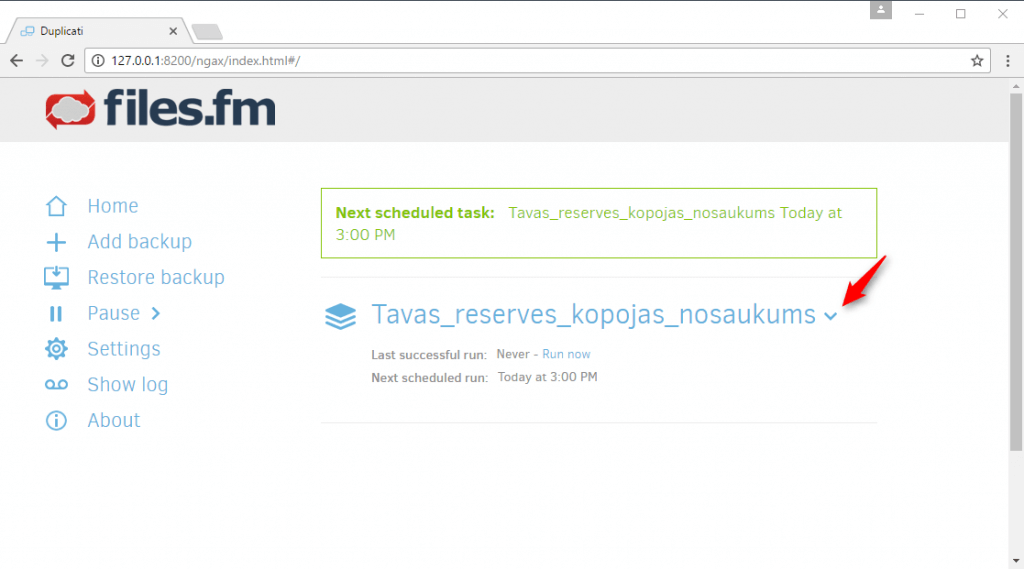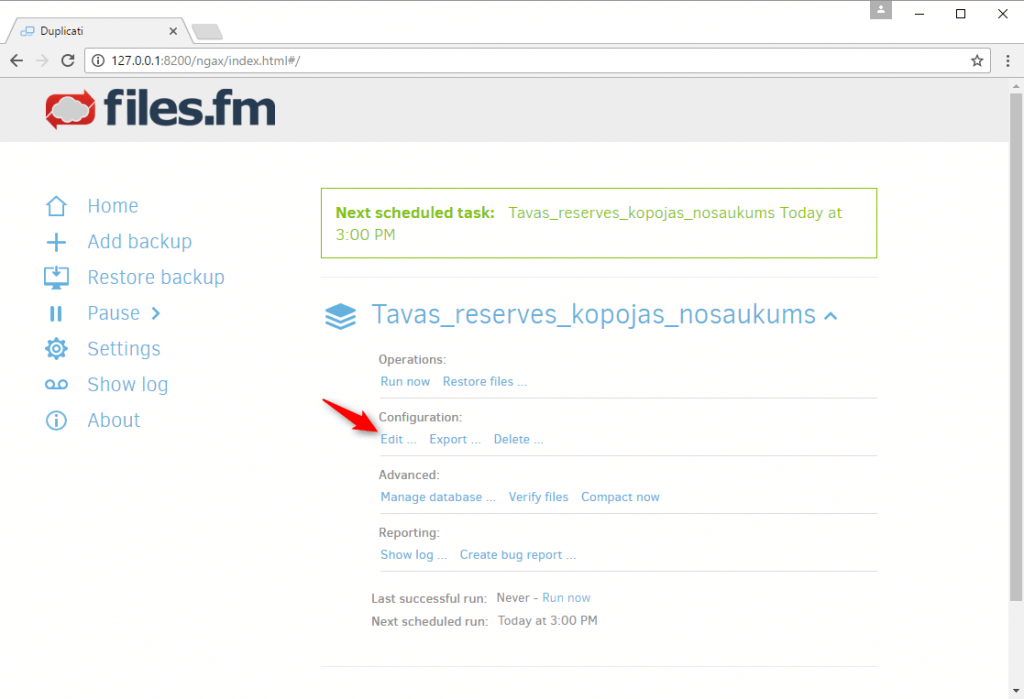Pēc programmas uzstādīšanas tiks atvērts Files.fm Backup grafiskais vadības panelis Tava datora interneta pārlūkprogrammā adresē: http://127.0.0.1:8200/ngax/index.html Ja tā netiek atvērta vai arī vēlies tos atvērt vēlāk, to vari izdarīt kādā no sekojošiem veidiem:
1. spiežot uz Files.fm Backup programmas ikonas sava rīkjoslas labajā pusē;
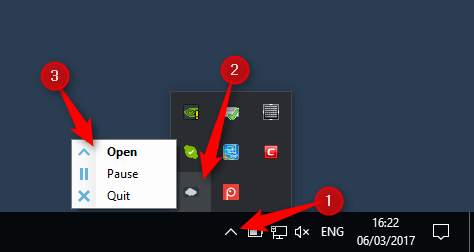
2. spiežot uz programmas Files.fm Backup saīsnes, kas ir izveidots uz Tava datora darba virsmas
3. jebkurā interneta pārlūkprogrammā, atverot adresi http://127.0.0.1:8200/
Jaunu rezerves kopiju izveide
1. Atver sadaļu Add Backup.
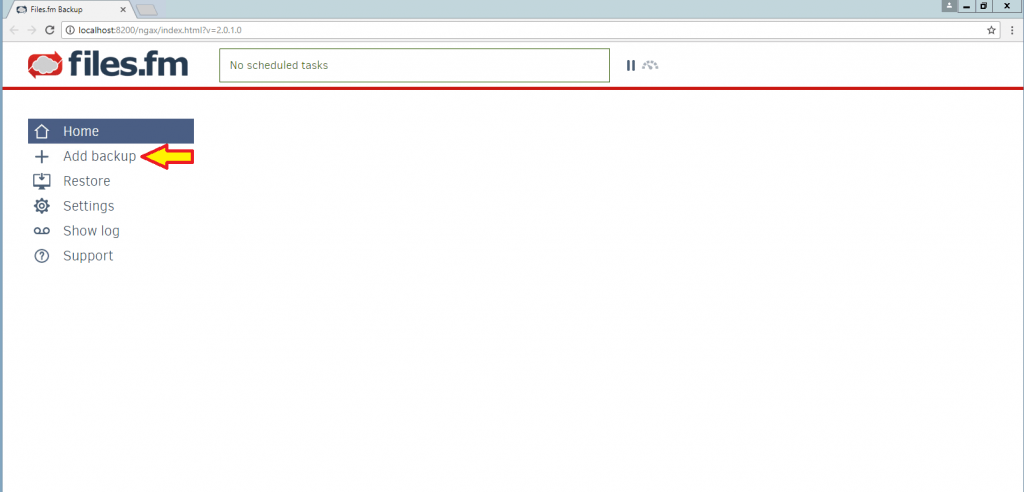
2. Ievadi rezerves kopijas vispārējos uzstādījumus:
2.1. Name: izdomā un ievadi rezerves kopijas nosaukumu.
2.2. Encryption: izvēlies vai un kādu datu šifrēšanas veidu lietot.(Iesakām atstāt “AES-256 encryption, built in”.)
2.3. Passphrase: Izdomā un ievadi datu šifrēšanas atslēgu/paroli. (Atslēga/parole būs nepieciešama nākotnē, kad vēlēsies atgūt un atšifrēt savas rezerves kopijas. Skati šī dokumenta sadaļu “3. Failu atjaunošana no rezerves kopijas”.)
Šifrēšanas parole ir noteikti jāsaglabā fiziski, jo atjaunot to nav iespējams!
2.4. Repeat Passphrase: Atkārtoti ievadi datu šifrēšanas atslēgu/paroli.
2.5. Spied pogu Next.
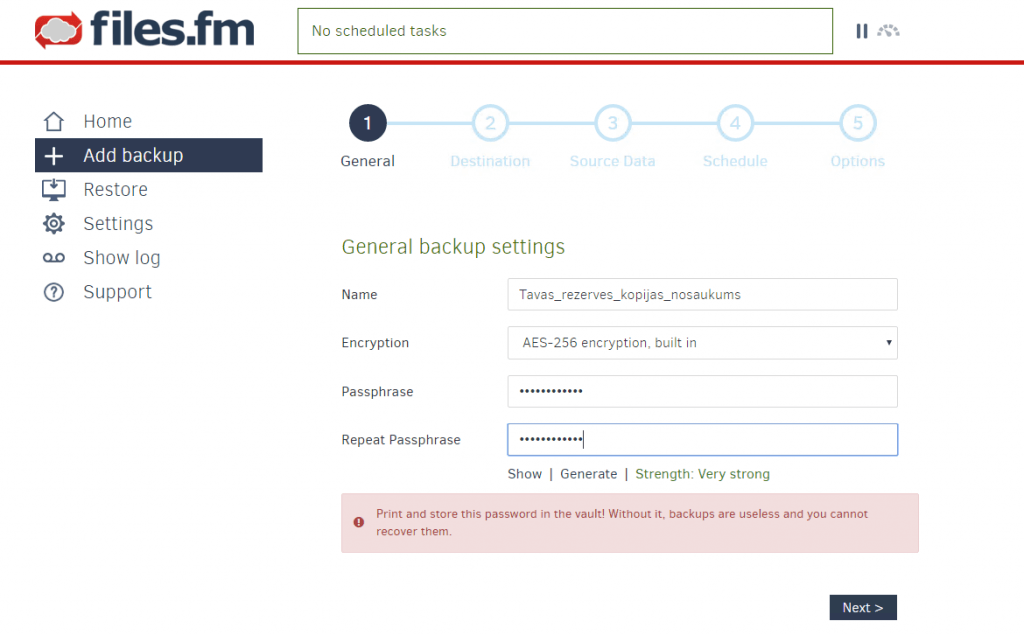
3. Ievadi rezerves kopijas servera savienojuma uzstādījumus:
3.1. Data Center: Izvēlies no 3 dažādiem datu centriem atšķirīgās ģeolokācijās. Parasti izvēlas ģeogrāfiski tuvāko datu centru, lai iegūtu maksimālu ātrumu.
3.2. Username: Ievadi sava Failiem.lv konta lietotājvārdu. (Ja Tev nav Failiem.lv konts, izveido to šeit: https://failiem.lv/#sign_up)
3.3. Password: Ievadi sava Failiem.lv konta paroli. (Ja neatceries savu Failiem.lv konta paroli, atjaunot to vari šeit: https://failiem.lv/#forgot_password)
3.4. Path on server: Izdomā un ievadi rezerves kopijas mapes nosaukumu uz servera. (Ar šo nosaukumu Tavā Failiem.lv kontā tiks izveidota mape, kurā tiks glabāti rezerves kopijas faili šifrētā veidā.)
3.5. Spied pogu Test connection, lai pārbaudītu, vai ievadītie servera savienojuma dati ir pareizi.
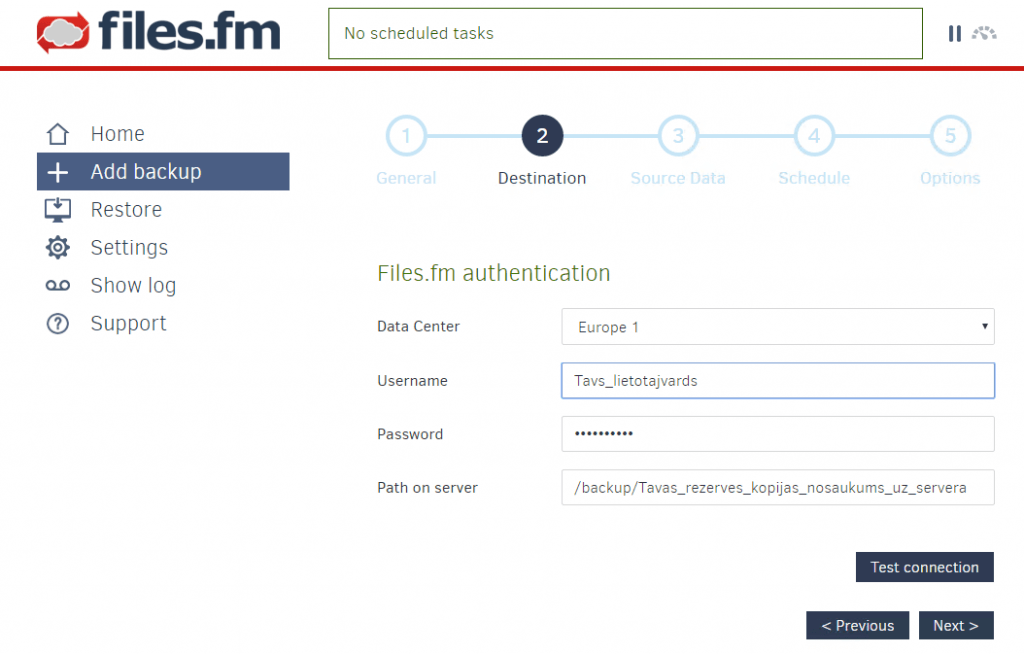
4. Spied pogu Yes – atļauj savā Failiem.lv kontā izveidot jaunu mapi rezerves kopijai.
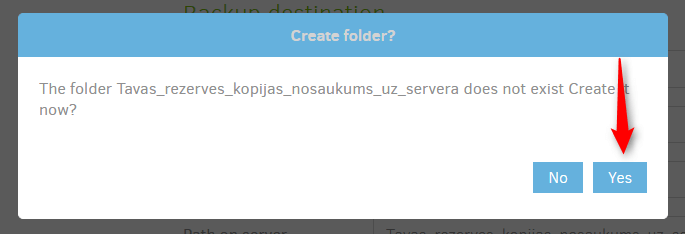
5. Spied pogu OK. Ja šis logs netiek uzrādīts, pārbaudi, vai iepriekš ievadīji pareizu sava Failiem.lv konta lietotājvārdu un paroli.
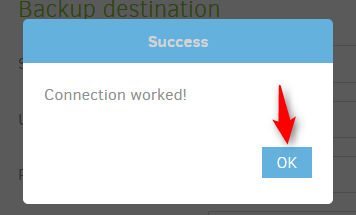
6. Spied pogu Next.
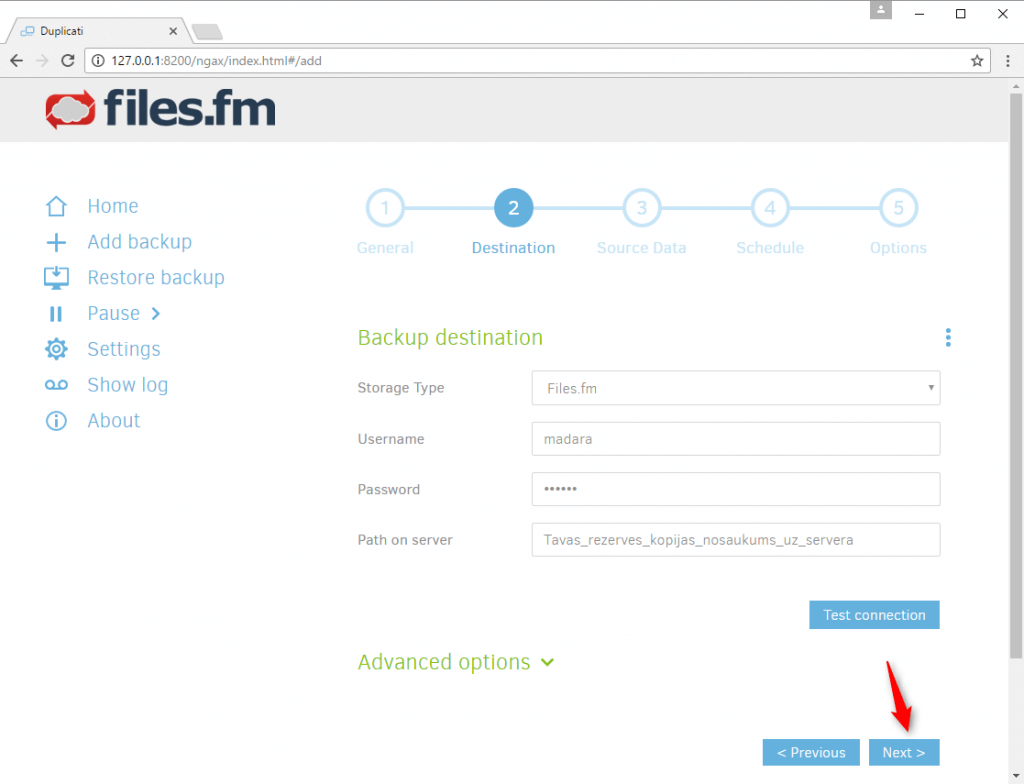
7. Izvēlies sava datora mapes, kurām vēlies veidot rezerves kopiju, un spied pogu Next.
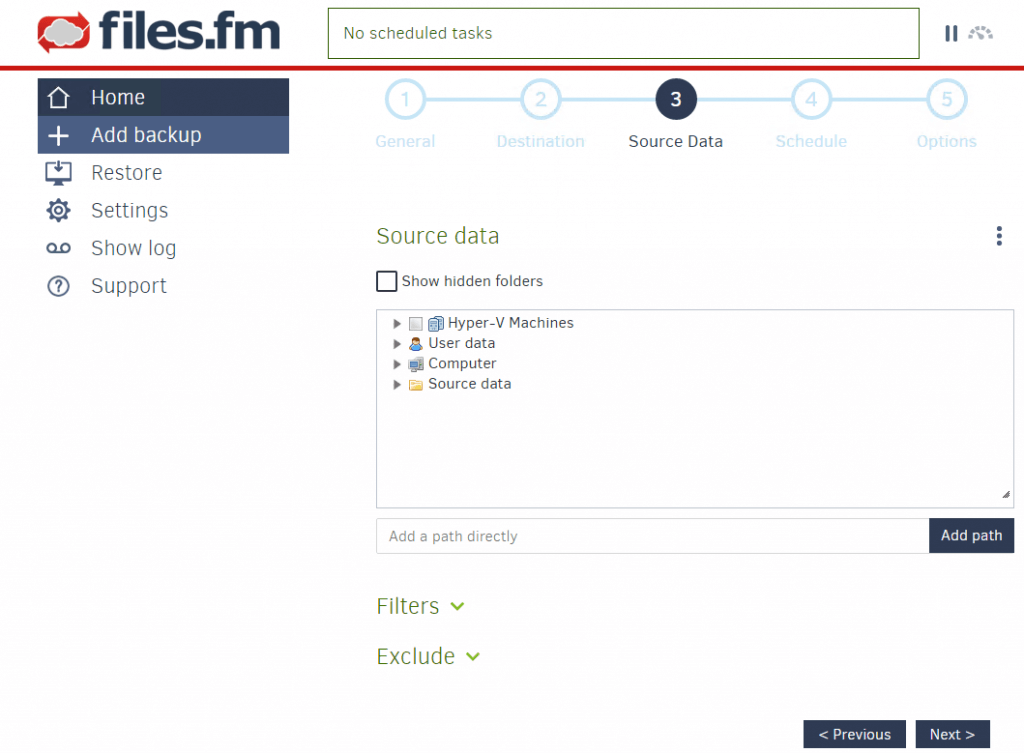
8. Izvēlies rezerves kopijas veidošanas grafiku un spied pogu Next. (Svarīgi! Datoram ir jābūt ieslēgtam un ir nepieciešams interneta savienojums, lai tiktu izveidota rezerves kopija. Ja dators konkrētā laikā būs izslēgts vai nebūs interneta savienojums, rezerves kopija netiks izveidota. Par to programma uzrādīs paziņojumu. Programma rezerves kopiju mēģinās veidot nākamajā reizē atbilstoši grafikam. Taču rezerves kopijas veidošanu vari izsaukt manuāli jebkurā laikā – skati zemāk 10.soli.)
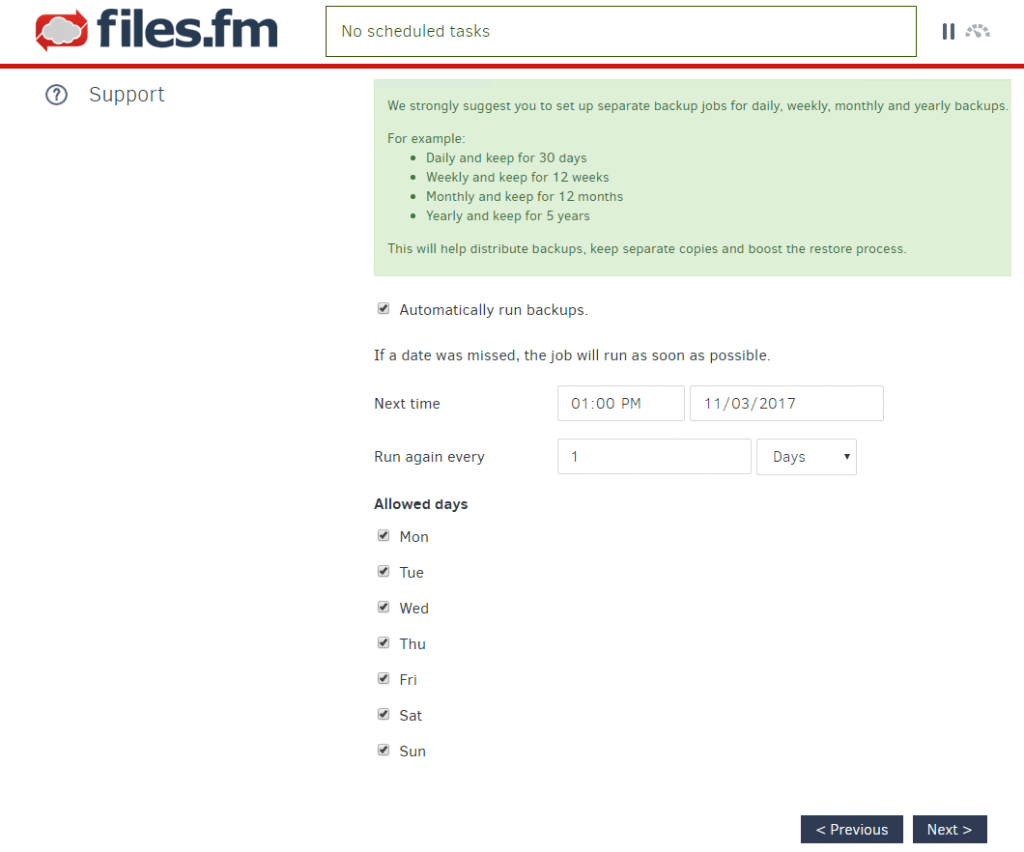
9. Izvēlies rezerves kopiju veidošanas uzstādījumus:
9.1. Upload volume size: izvēlies rezerves kopiju šifrēto failu paku izmēru. (Rezerves kopijas tiek veidotas, sapakojot failus, kuriem tiek veidotas rezerves kopijas, vienā vai vairākos failus. Šie faili var tikt šifrēti ar Tevis iepriekš ievadīto šifrēšanas atslēgu/paroli. Uzstādījums Upload volume size ļauj optimizēt rezerves kopiju veidošanas un atgūšanas laiku. Sākotnēji vari atstāt noklusējuma vērtību 50 MByte, bet vēlāk to varēsi nomainīt, atkarībā no rezerves kopiju izmēra un paku skaita. Būtu labi nepārsniegt pāris tūkstošu pakfailu vienā backup folderī)
9.2. Keep backups: izvēlies, cik ilgi (cik versijas) glabāt rezerves kopijas uz servera.
9.3. Spied pogu Save.
10. Ja vēlies pirmo rezerves kopiju veidošanas reizi veikt šobrīd, spied pogu Run now. (Neatkarīgi no šīs darbības, rezerves kopijas tiks veidotas kā iepriekš norādīji rezerves kopiju veidošanas grafikā.)
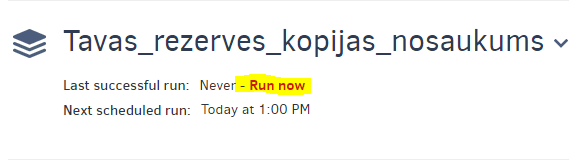
11. Ja vēlies mainīt norādītos rezerves kopijas uzstādījumus, spied uz rezerves kopijas nosaukuma un uz pogas Edit….